Windowsウィンドウの移動:ショートカットで簡単に
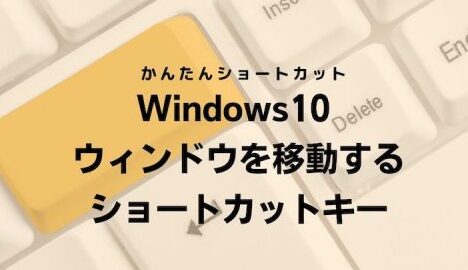
ウィンドウの移動は、効率的な作業を行うために重要です。この記事では、Windowsでのウィンドウの移動を簡単にするショートカットキーを紹介します。素早く効果的にウィンドウを操作し、作業効率を最大限に高めましょう。
【Excel講座】Ctrl・Shift・Altキーを使うショートカットが覚えられない時に見る動画★そういうことか!★
ウィンドウの移動方法:ショートカットで簡単に
1. Alt + Tabキーを使ってウィンドウを切り替える
Alt + Tabキーを同時に押すことで、開いている複数のウィンドウ間を素早く切り替えることができます。このショートカットを使えば、複数のアプリケーションやウィンドウを効率的に操作することが可能です。
2. Windowsロゴキー + 左/右矢印キーでウィンドウを整理する
Windowsロゴキーと左矢印キーを同時に押すと、ウィンドウが左半分に最大化されます。同様に、Windowsロゴキーと右矢印キーを同時に押すと、ウィンドウが右半分に最大化されます。この方法を使えば、複数のウィンドウを整理して同時に表示することができます。
3. Alt + Spaceキーを使ってウィンドウのメニューを開く
Alt + Spaceキーを押すと、ウィンドウのタイトルバーにメニューが表示されます。このメニューを使うことで、ウィンドウの最小化、最大化、閉じるなどの操作が簡単に行えます。
4. Windowsロゴキー + Dキーでデスクトップに移動する
WindowsロゴキーとDキーを同時に押すと、すべてのウィンドウが最小化され、デスクトップが表示されます。このショートカットを使えば、素早くデスクトップにアクセスしてファイルやショートカットを整理することができます。
5. Alt + F4キーでアクティブなウィンドウを閉じる
アクティブなウィンドウを素早く閉じるためには、Alt + F4キーを押します。このショートカットを使えば、ウィンドウを一つずつ閉じる手間を省くことができます。注意してください:この操作は現在のウィンドウを強制終了しますので、保存していないデータは失われる可能性があります。
よくある質問
Windowsウィンドウの移動をする方法は?
Windowsウィンドウを移動するには、タイトルバー部分をクリックしてドラッグします。
キーボードショートカットでウィンドウを簡単に移動する方法は?
ウィンドウを画面内でスムーズに移動する方法は?
画面内でウィンドウをスムーズに移動するには、マウスでウィンドウのタイトルバーをクリックし、ドラッグすればよいです。
Windowsでウィンドウをスナップさせる方法は?
ウィンドウをスナップさせる方法は、ウィンドウを画面の端にドラッグして配置するか、Windowsキー + 方向キーを使うことです。
ウィンドウをバーチャルデスクトップ間で移動する方法は?
Windowsで、「Win」キーと「Tab」キーを押して、バーチャルデスクトップを選んで、ウィンドウを移動することができます。
Windowsウィンドウの移動:ショートカットで簡単に に類似した他の記事を知りたい場合は、Windows Kī to Kībōdo Kanren カテゴリにアクセスしてください。

コメントを残す